MindMaster软件如何给主题设置边距?
来源:网络收集 点击: 时间:2024-04-22【导读】:
思维导图软件,在我们的工作中应用非常广泛,可以制作出精美的思维导图,对于我们梳理流程,总结知识都非常使用。今天小编就给大家分享在思维导图给主题设置边距的方法。希望对大家有帮助。工具/原料more笔记本电脑一台Windows10系统MindMaster软件方法/步骤1/6分步阅读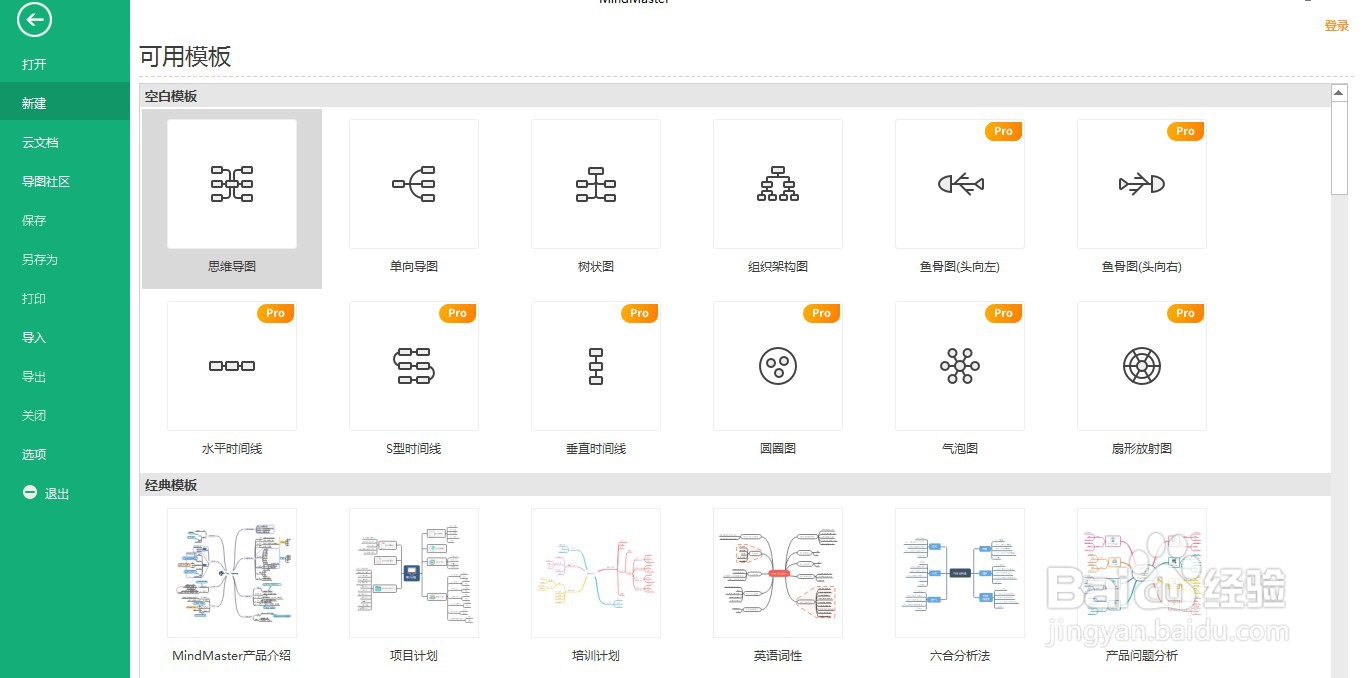 2/6
2/6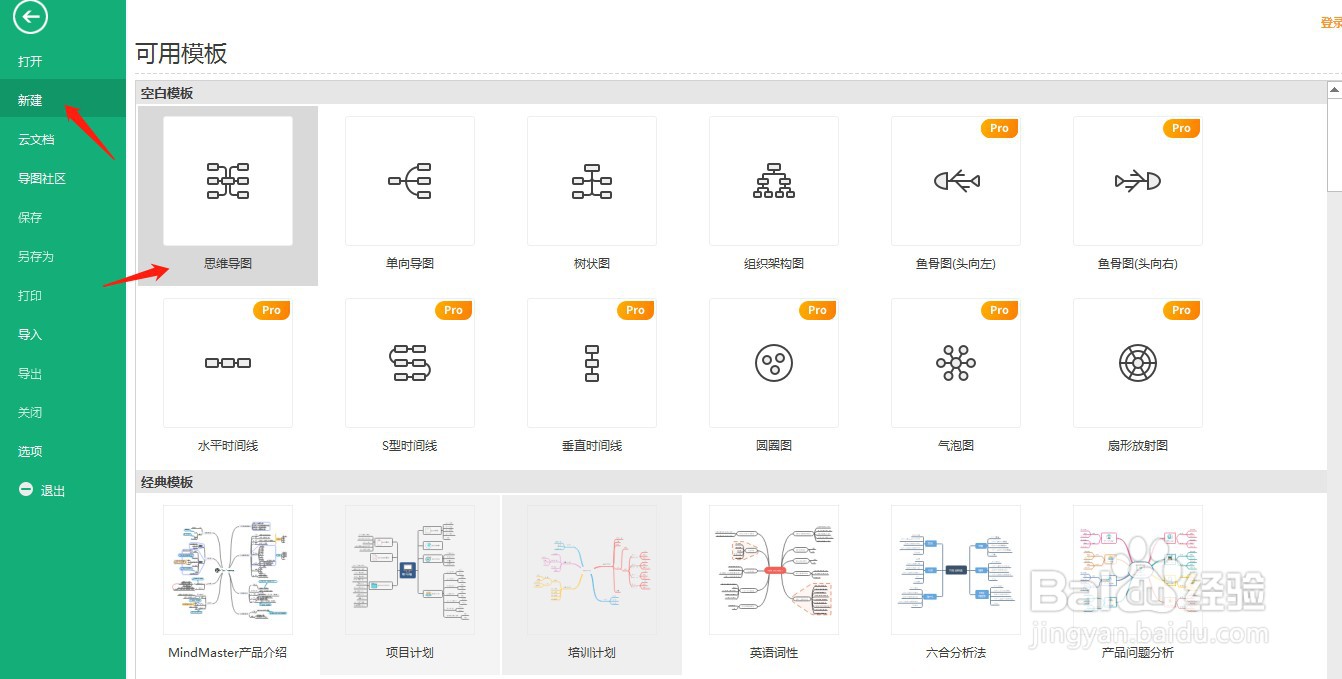 3/6
3/6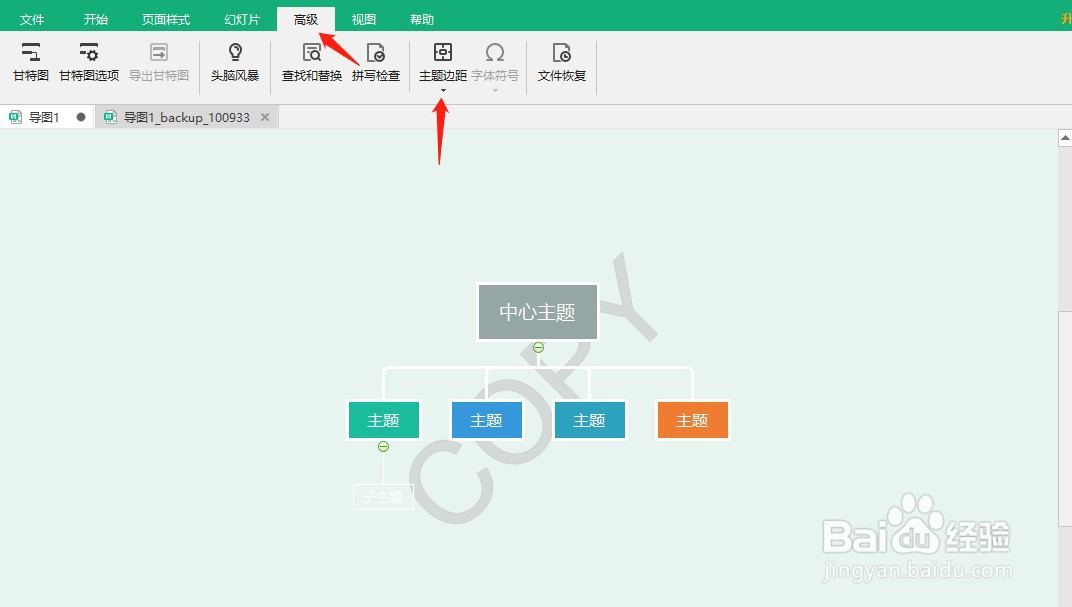 4/6
4/6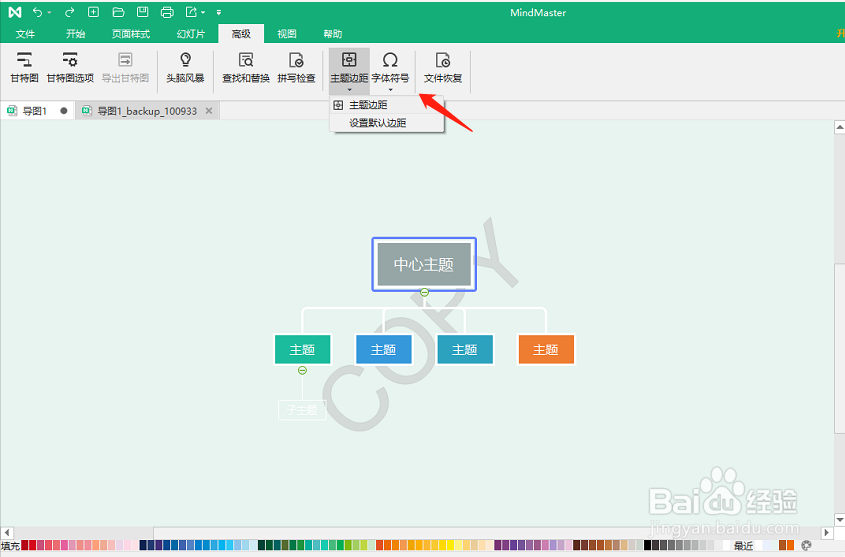 5/6
5/6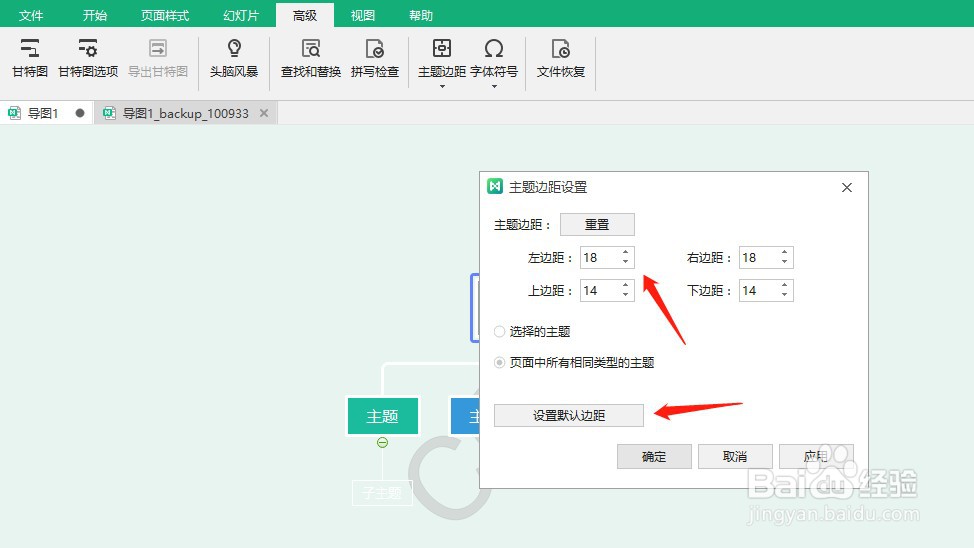 6/6
6/6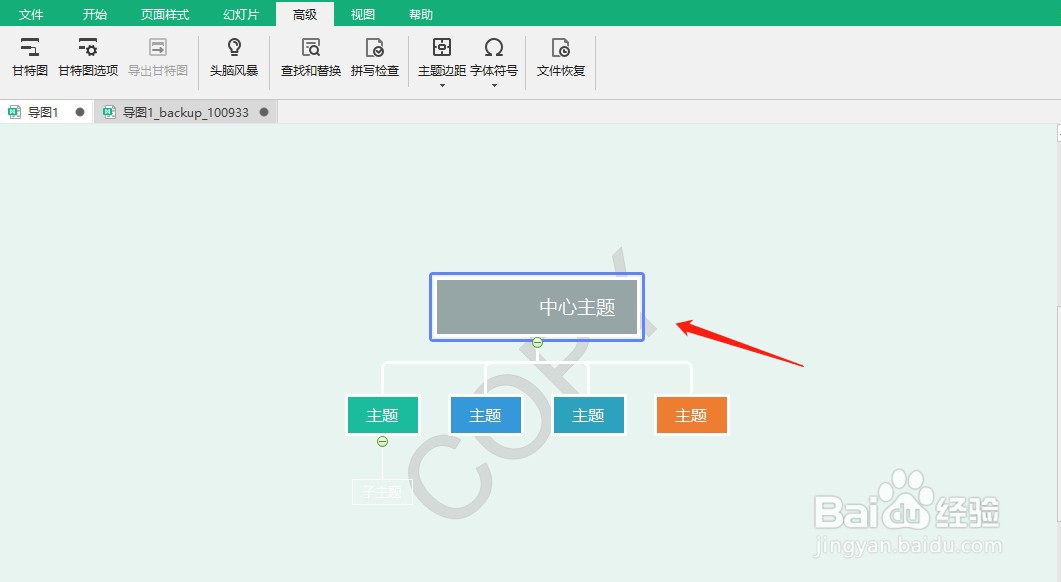 总结:1/4
总结:1/4
双击打开思维导图软件
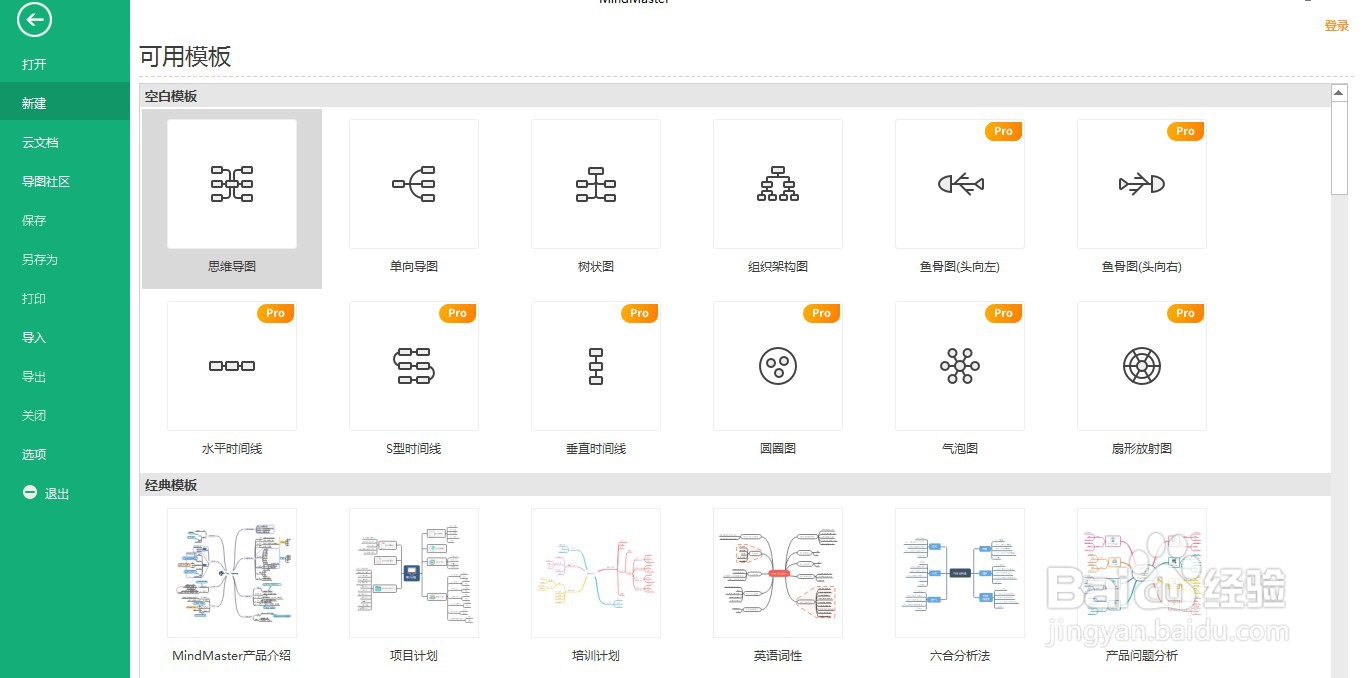 2/6
2/6找到新建,右边选择合适的模板创建
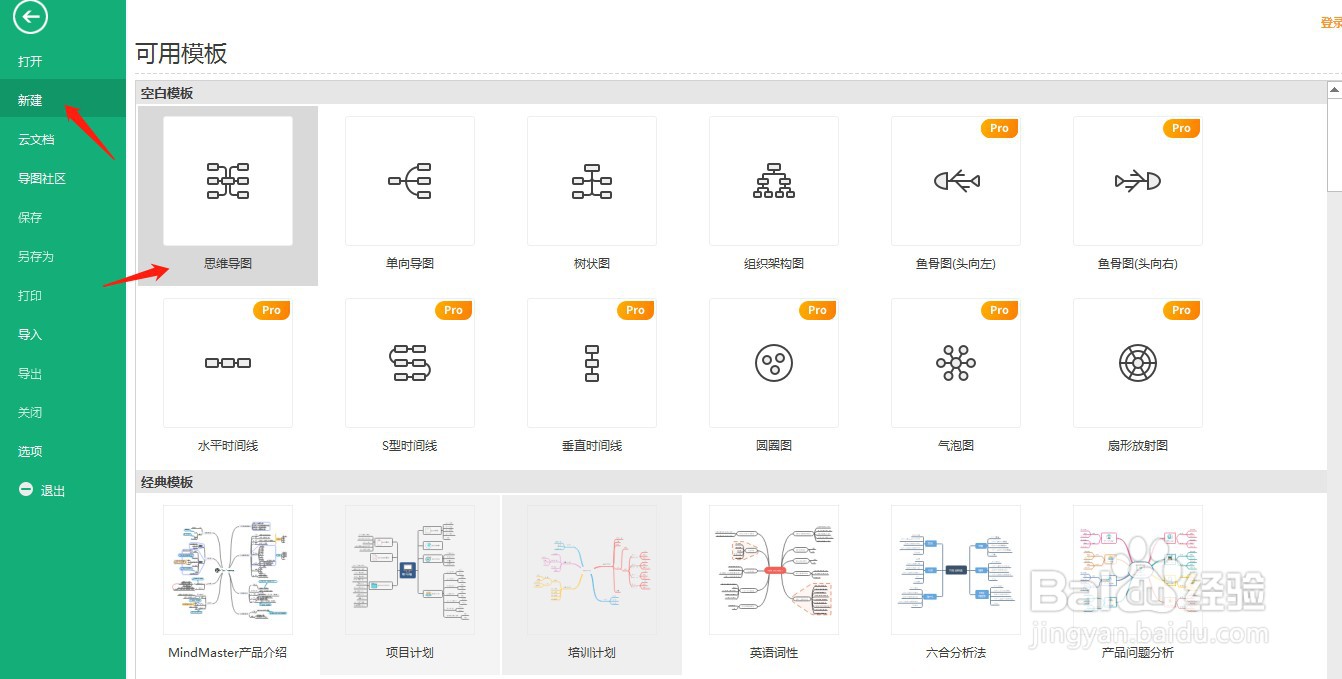 3/6
3/6选中主题框,在菜单栏上的开始找到主题边距工具
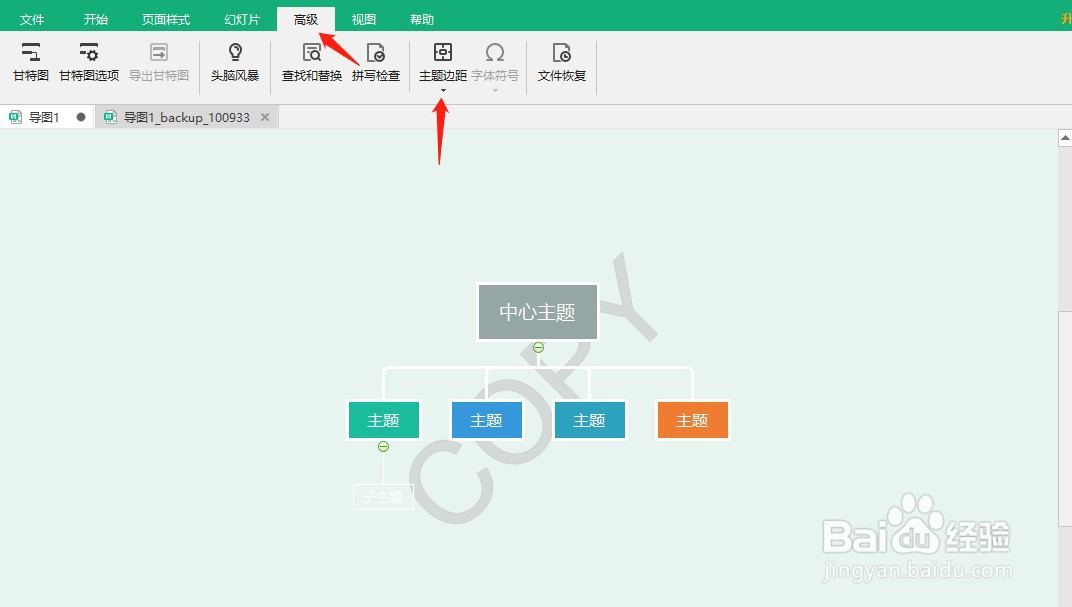 4/6
4/6点击主题边距工具,在下来选择主题边距
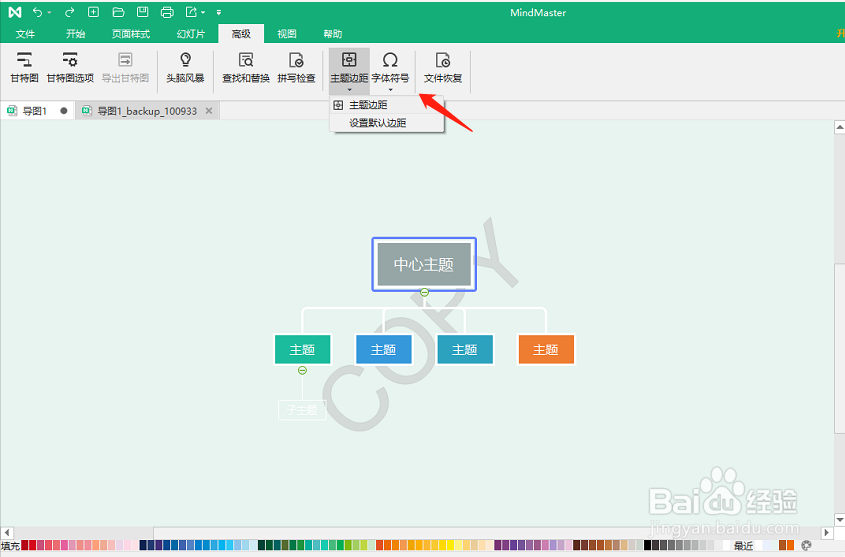 5/6
5/6在弹出来的设置框输入相应的字段,点击应用即可
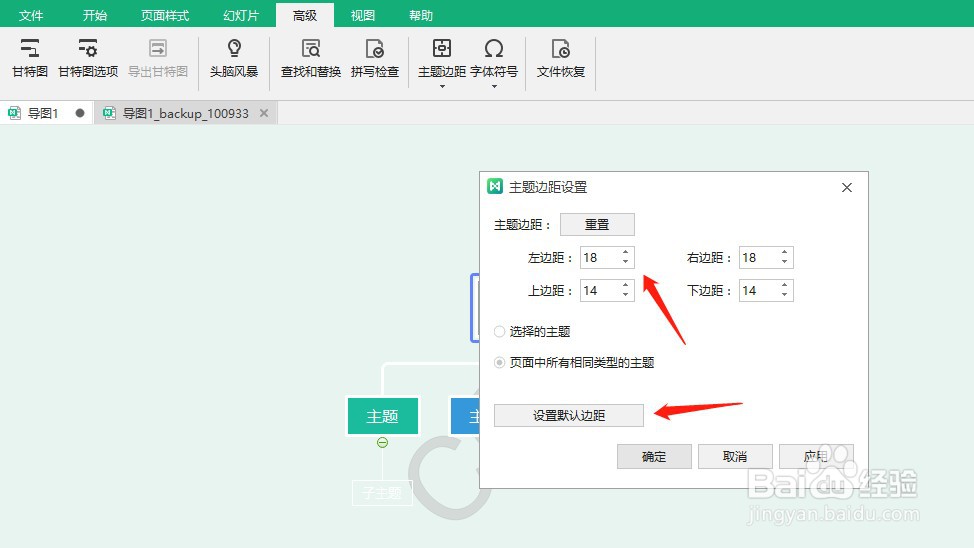 6/6
6/6效果如图
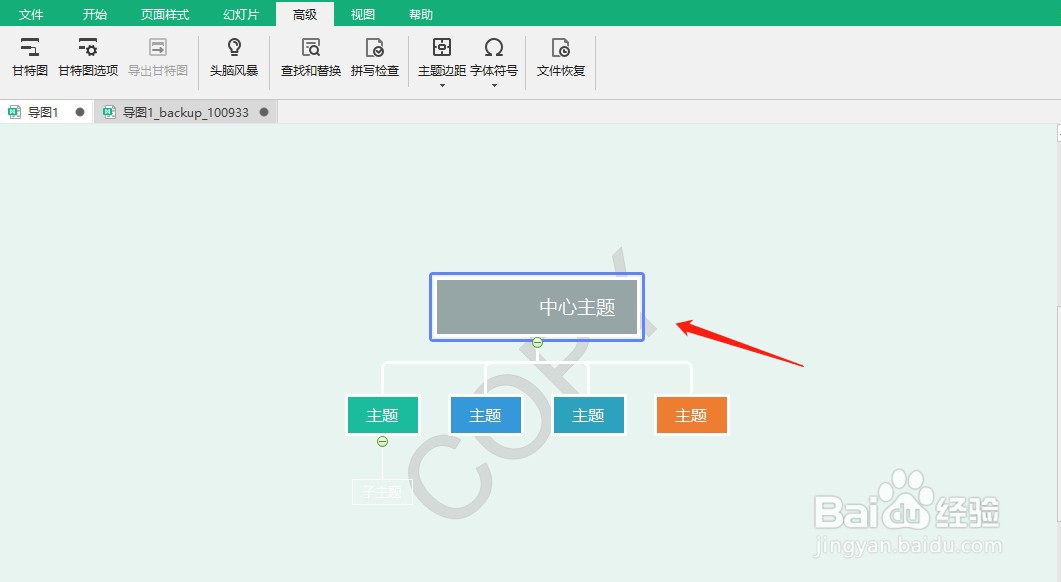 总结:1/4
总结:1/4双击打开思维导图软件,找到新建,右边选择合适的模板创建
2/4选中主题框,在菜单栏上的开始找到主题边距工具
3/4点击主题边距工具,在下来选择主题边距
4/4在弹出来的设置框输入相应的字段,点击应用即可
注意事项主题边距根据实际需求来填写
MINDMASTER软件主题边距版权声明:
1、本文系转载,版权归原作者所有,旨在传递信息,不代表看本站的观点和立场。
2、本站仅提供信息发布平台,不承担相关法律责任。
3、若侵犯您的版权或隐私,请联系本站管理员删除。
4、文章链接:http://www.1haoku.cn/art_566815.html
上一篇:中国银行APP怎么查转账记录
下一篇:如何在pr中实现同屏多画面播放
 订阅
订阅